Comment créer des bobines Instagram comme un pro: examinateur des médias sociaux
Instagram Bobines Instagram / / June 27, 2022
Vous voulez créer de meilleures bobines Instagram? Vous recherchez des conseils d'édition et des recommandations d'applications ?
Dans cet article, vous apprendrez à créer et à modifier des bobines Instagram comme un pro afin de pouvoir tirer pleinement parti de la vidéo courte dans votre marketing Instagram.
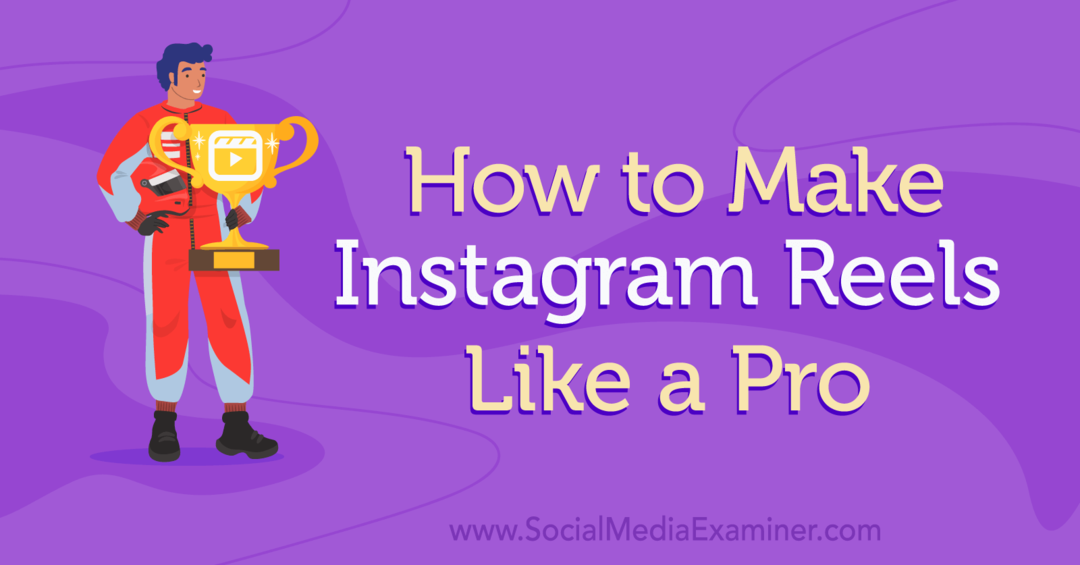
#1: Comment créer une bobine Instagram
Pour créer des vidéos Reels, ouvrez l'application mobile Instagram et appuyez sur l'icône plus dans le coin supérieur droit pour ouvrir la caméra Reels. Sélectionnez Bobine, puis suivez les étapes ci-dessous pour enregistrer des séquences originales ou télécharger des clips vidéo existants.
Lorsque vous créez du contenu de bobines, gardez à l'esprit ces bonnes pratiques :
- Produisez du contenu de la plus haute qualité possible. Vous n'avez pas nécessairement besoin d'un appareil photo professionnel, mais vous devez utiliser un éclairage adéquat et éviter les séquences floues.
- Visez à divertir et à informer votre public avec un contenu de bobines qui résonne. Storyboardez le contenu de vos bobines à l'avance pour qu'il reste intéressant et pertinent.
- Captez l'attention de votre public dans les premières secondes de vos bobines pour fidéliser les téléspectateurs. Utilisez le mouvement, les légendes et les transitions au début pour maintenir l'intérêt des téléspectateurs.
- Ajoutez la vision de votre marque sur les tendances ou créez la vôtre pour inspirer votre public avec vos nouvelles bobines. Considérez les bobines comme une conversation continue avec des pairs et des clients.
#2: Comment enregistrer du contenu original pour les bobines Instagram
Avant de commencer l'enregistrement, choisissez le timing de votre bobine. Par défaut, les rouleaux sont généralement réglés sur 15 secondes. Pour rendre le vôtre aussi long que 90 secondes, appuyez sur le bouton de chronométrage dans le menu de gauche et choisissez une autre option.
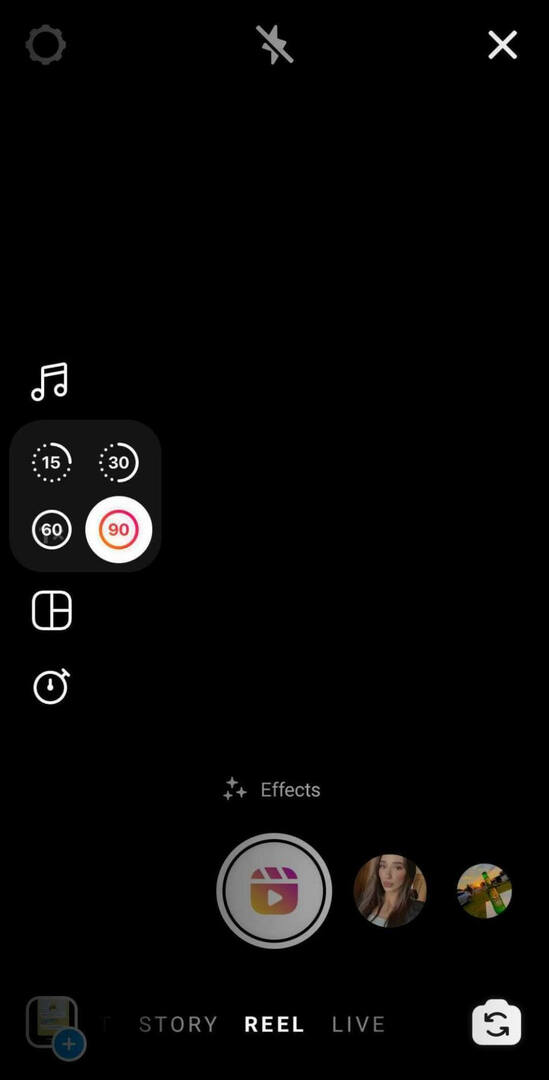
Ensuite, configurez votre prise de vue et appuyez sur le bouton de l'appareil photo dans le coin inférieur droit pour vous assurer qu'il est orienté dans la bonne direction. Choisissez ensuite parmi un certain nombre de dispositions, d'effets et de vitesses de rouleaux :
- Conservez la disposition plein écran par défaut pour les bobines ou appuyez sur le bouton de disposition pour choisir parmi une poignée d'options d'écran partagé.
- Enregistrez du contenu à la vitesse 1x par défaut ou appuyez sur le bouton de vitesse pour accélérer ou ralentir l'affichage de votre métrage.
- Filmez sans filtres ou appuyez sur l'icône scintillante pour choisir parmi les nombreux effets spéciaux intégrés à l'application. Si vous voulez filmer sur un fond vert, par exemple, vous le trouverez ici.
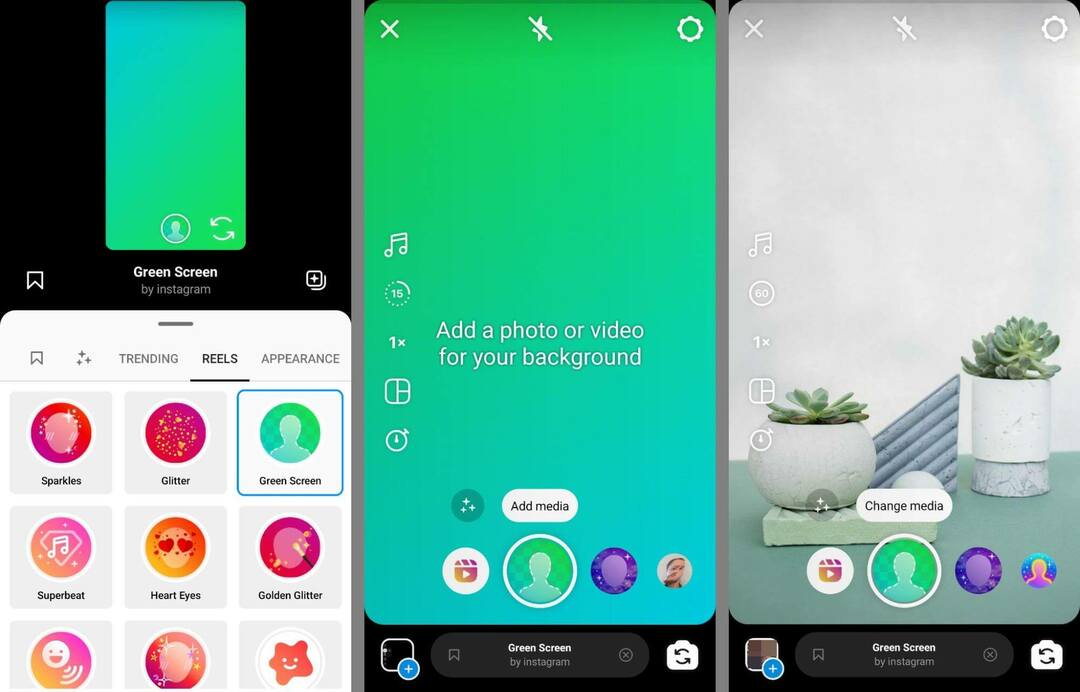
Lorsque vous êtes prêt à commencer à filmer, appuyez sur l'icône de la minuterie dans le menu de gauche. Réglez la durée du clip que vous souhaitez enregistrer et sélectionnez un compte à rebours. Le compte à rebours commencera immédiatement et l'application démarrera et arrêtera automatiquement l'enregistrement en fonction de l'heure que vous avez choisie.
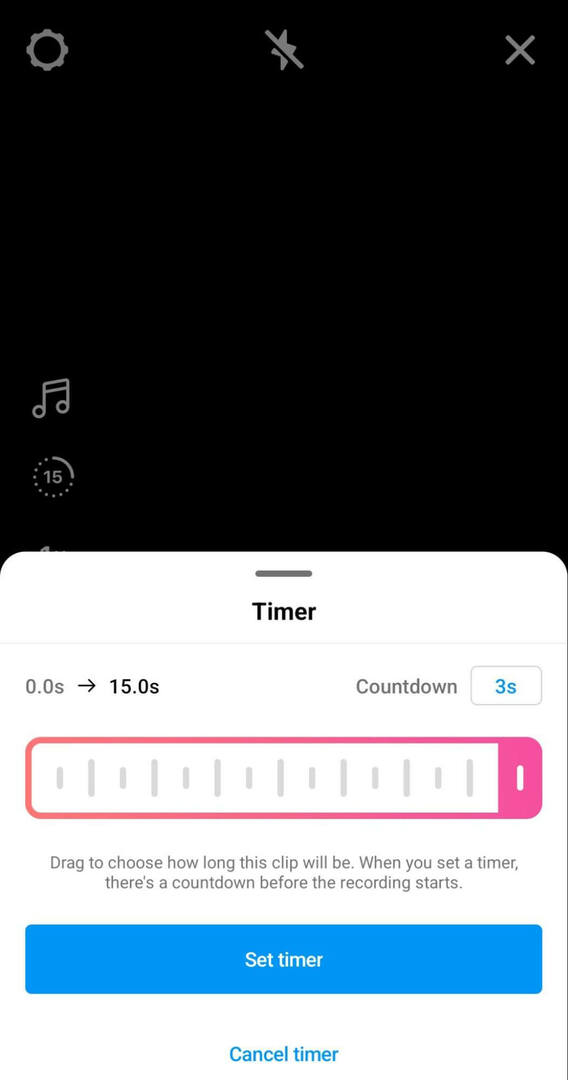
Si vous envisagez de filmer plusieurs clips de bobines qui montrent des transitions telles que des changements de style ou l'ajout de personnes ou d'objets supplémentaires au cadre, utilisez les effets de transition intégrés d'Instagram. Avant de filmer un clip qui inclut une transition, appuyez sur l'icône scintillante au-dessus du bouton Enregistrer.
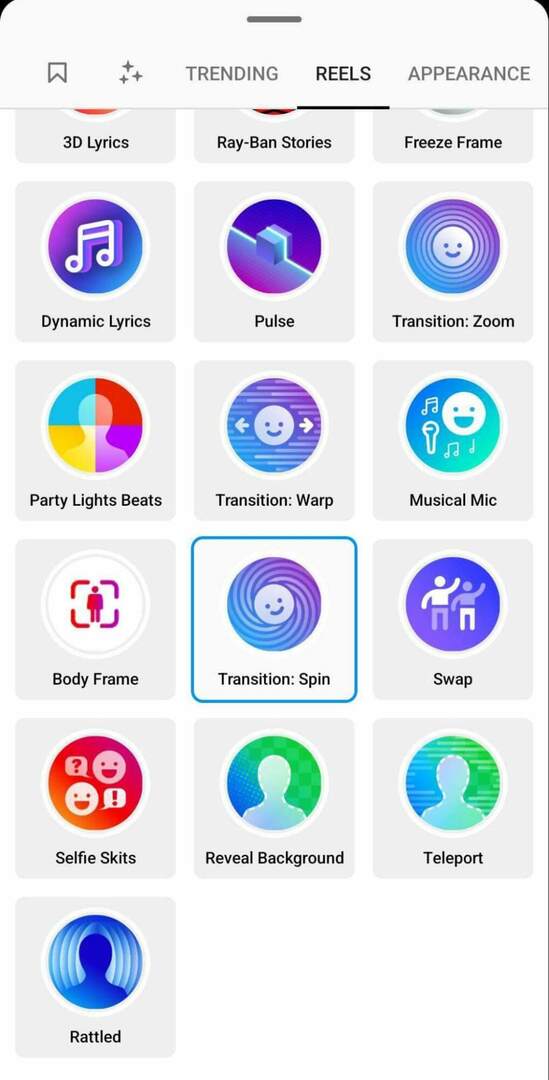
Ensuite, allez dans l'onglet Reels et choisissez l'un des effets de transition. Vers la fin du clip, faites le geste qui déclenche l'effet et terminez le clip. Lorsque vous configurez le clip suivant, utilisez l'option d'alignement intégrée d'Instagram pour créer des transitions fluides et une continuité avec le clip précédent. Il est également utile d'utiliser la minuterie pour vous donner le temps de vous rendre au bon endroit et de configurer les prises de vue avant de commencer l'enregistrement.
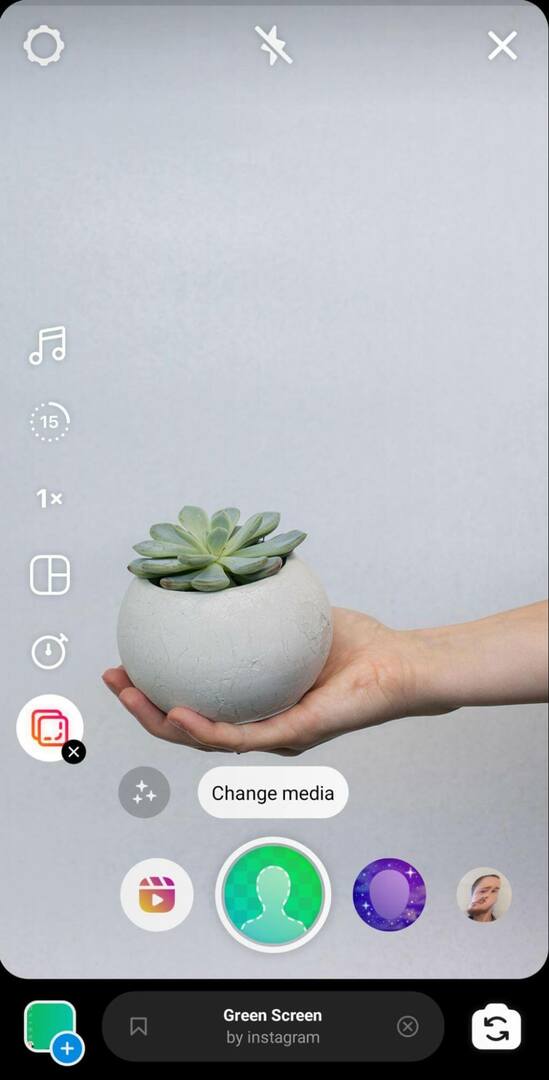
Après avoir filmé le premier clip, appuyez sur le bouton Aligner pour activer la fonction, puis alignez votre plan avant l'enregistrement. Vous pouvez continuer à enregistrer ou à ajouter des clips jusqu'à ce que vous ayez atteint la limite de temps que vous avez définie.
Conseils bonus pour créer du contenu original sur les bobines
Si vous êtes à la recherche d'inspiration créative, ces idées peuvent vous aider à démarrer.
Remixer
Vous avez repéré une bobine inspirante d'une autre marque ou d'un créateur? Vous pouvez ajouter les idées de votre marque ou tourner en remixant les bobines. Lorsque vous visualisez une bobine, appuyez sur les trois points dans le coin inférieur droit. Appuyez ensuite sur Remix This Reel et utilisez le flux de travail ci-dessus pour ajouter votre propre prise. Lorsque vous publiez votre remix, la vidéo originale apparaît automatiquement à côté de votre contenu.
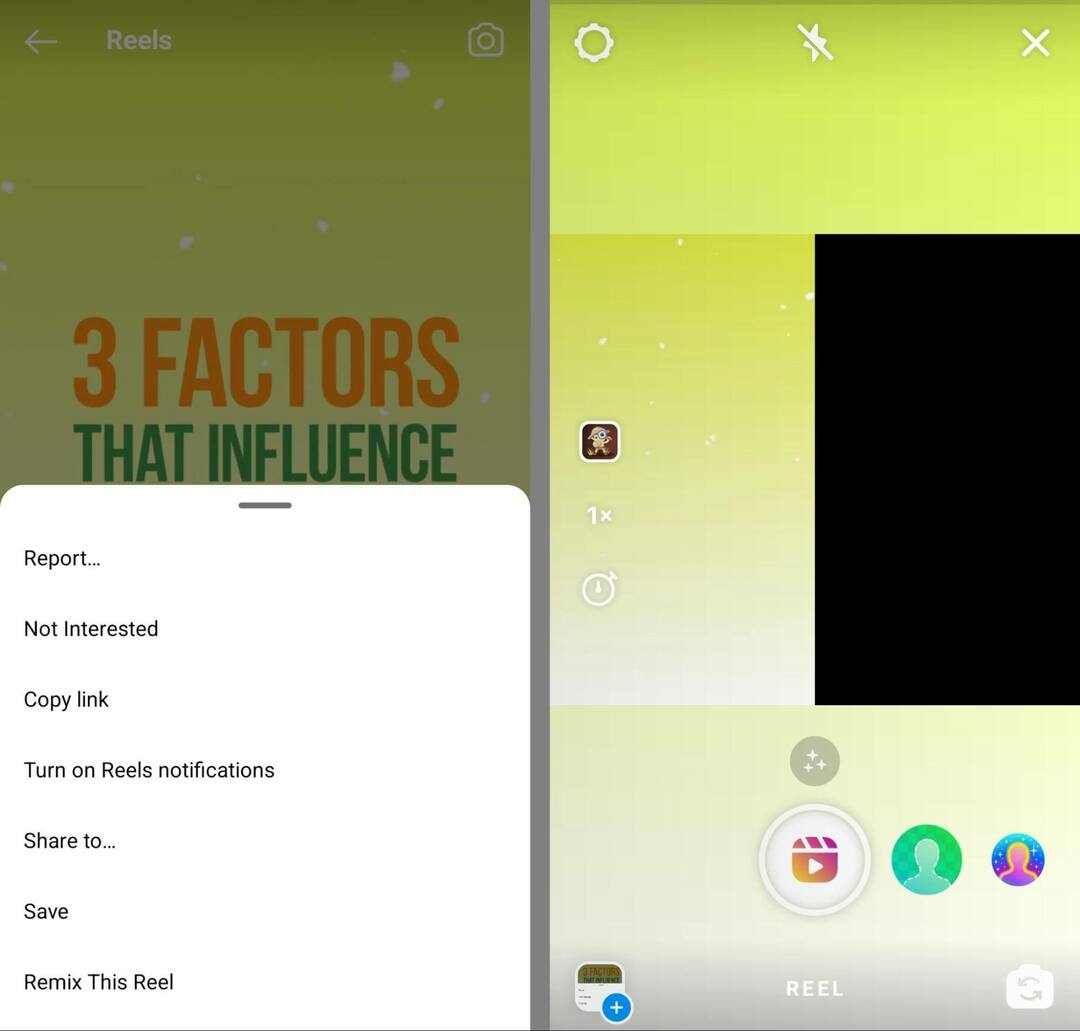
Modèles de bobines
Le remixage est idéal pour ajouter à une conversation existante, mais ce n'est pas la seule façon de vous inspirer du contenu d'un autre compte. Dans certains cas, vous pouvez reproduire les plans et le rythme d'autres créateurs tout en remplaçant leurs clips par les vôtres.
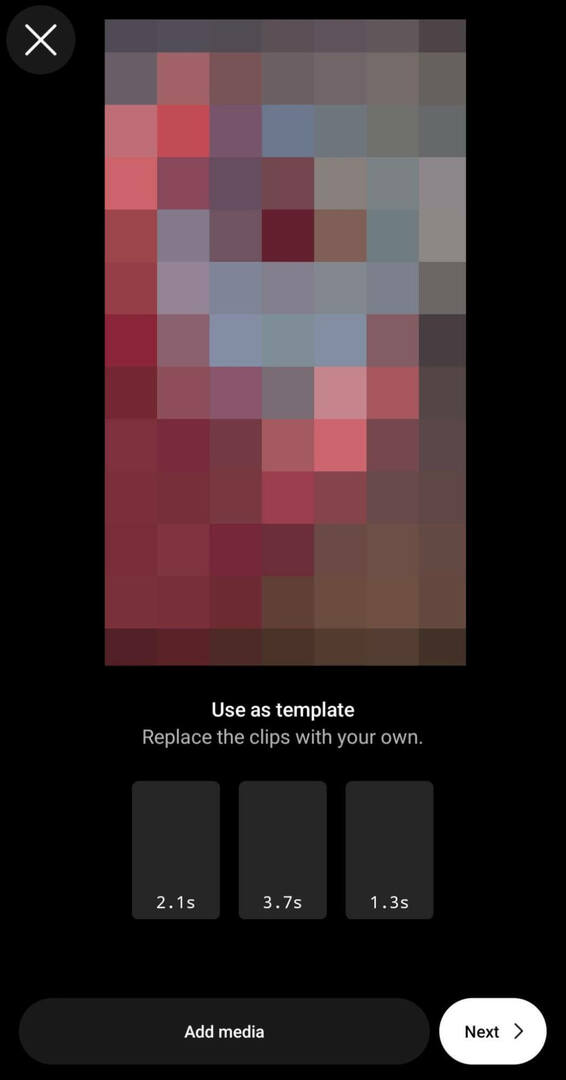
Pour réutiliser le modèle Reels d'un autre compte, trouvez-en un que vous aimez et appuyez sur le bouton Utiliser le modèle au-dessus de sa poignée. Appuyez ensuite sur le bouton Ajouter un média pour télécharger vos propres clips. Notez que vous devrez reproduire tous les effets ou sous-titres à l'aide des conseils d'édition ci-dessous.
Votre guide pour l'avenir de l'entreprise

La renaissance du Web3 ouvre de nouvelles opportunités pour les entrepreneurs, les créateurs et les spécialistes du marketing qui sont prêts à adopter les changements. Mais, à qui pouvez-vous faire confiance ?
Présentation de la Crypto Business Conference; un événement premium pour tous ceux qui souhaitent apprendre à mettre Web3 au service de leur entreprise.
Rejoignez-nous sous le soleil de San Diego, en Californie, pour la toute première conférence sur la cryptographie destinée aux pionniers du monde des affaires… et non aux nerds de la finance et de la technologie. Vous obtiendrez des idées de création d'entreprise exploitables d'innovateurs éprouvés, sans tout le jargon technique.
RÉCLAMEZ VOTRE PLACEFaits saillants de l'histoire
Vous pouvez également donner plus de traction au contenu Instagram de votre entreprise en réorientant les faits saillants de l'histoire dans vos bobines. Choisissez n'importe quelle histoire que vous avez mise en évidence sur votre profil Instagram et appuyez sur l'icône Reels dans le menu du bas. Ensuite, sélectionnez de la musique et utilisez les conseils d'édition ci-dessous pour faire ressortir votre nouvelle bobine dans le flux.
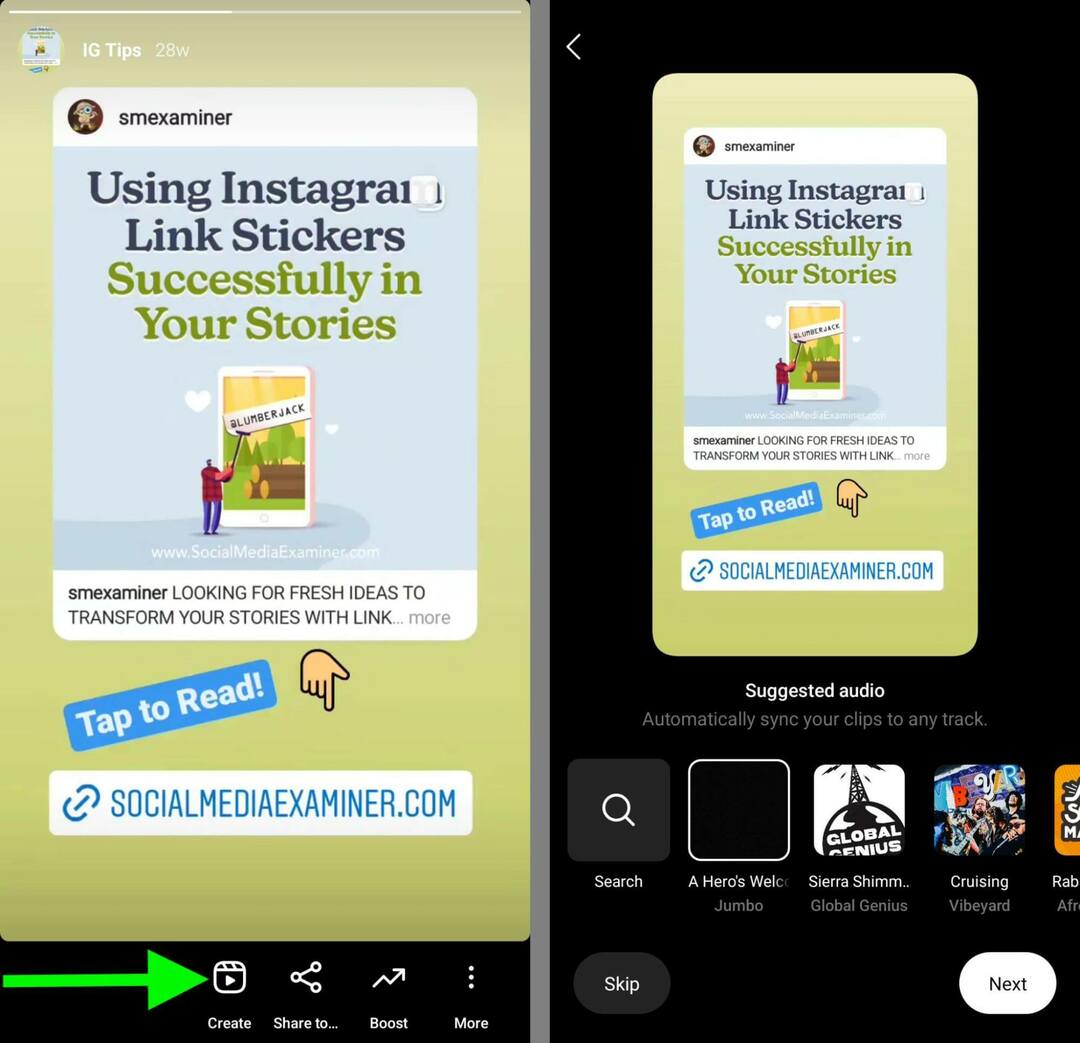
#3: Comment télécharger des clips existants sur une bobine Instagram
Si vous avez déjà produit un ou plusieurs clips pour votre bobine, vous pouvez facilement télécharger du contenu existant à la place ou en plus de la vidéo nouvellement enregistrée. Pour accéder à vos clips vidéo existants, appuyez sur la pellicule dans le coin inférieur gauche.
Ensuite, parcourez les dossiers de votre appareil et sélectionnez les clips que vous souhaitez présenter. Vous pouvez ajouter autant de clips que vous le souhaitez jusqu'à ce que vous atteigniez la limite de temps pour les bobines, qui est actuellement de 90 secondes.
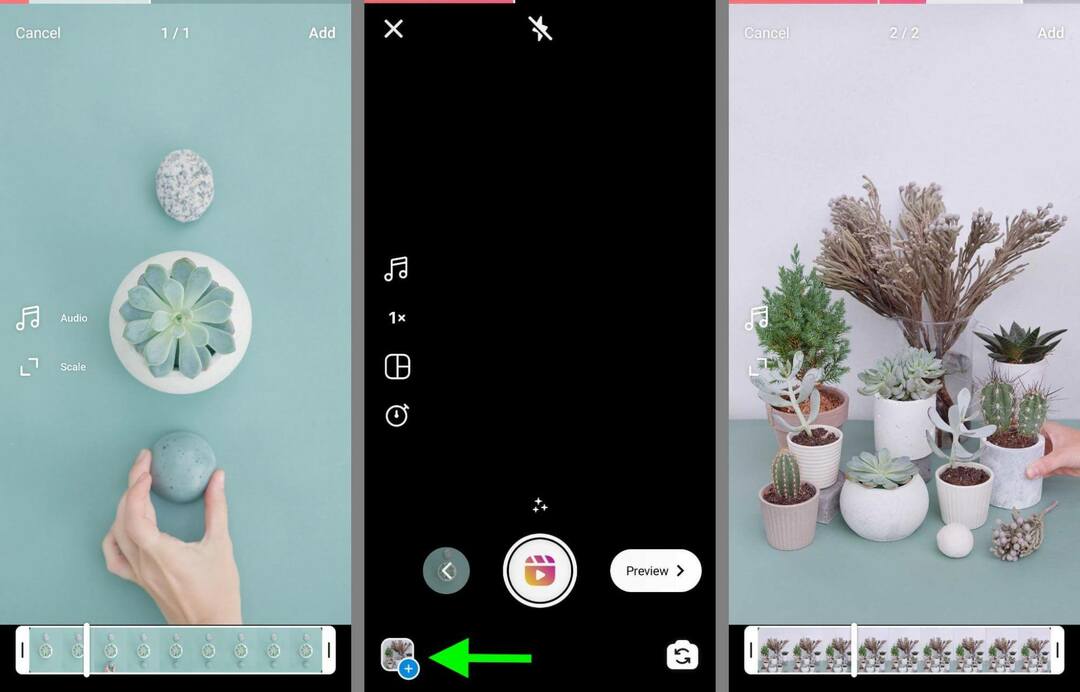
Gardez à l'esprit que les bobines publiées s'affichent en plein écran. Que vous envisagiez de créer des bobines en utilisant uniquement des séquences vidéo pré-faites ou de les combiner avec des vidéos de bobines nouvellement enregistrées, c'est toujours une bonne idée de vous assurer que tout contenu existant a un rapport d'aspect de 9:16.
Comment ajouter des photos à une bobine Instagram
Dans de nombreux cas, vous souhaiterez peut-être vous concentrer exclusivement sur les clips vidéo. Mais vous avez également la possibilité d'ajouter des photos à vos bobines. Avec une ou plusieurs photos, vous pouvez concevoir des diaporamas ou créer une séparation entre les clips vidéo.
Pour ajouter des photos à vos bobines, répétez le même flux de travail que vous avez utilisé pour ajouter des clips vidéo existants. Appuyez sur votre pellicule dans le coin inférieur gauche et sélectionnez la photo que vous souhaitez inclure. Appuyez ensuite sur Ajouter dans le coin supérieur droit. Par défaut, les bobines affichent les photos pendant 5 secondes chacune.
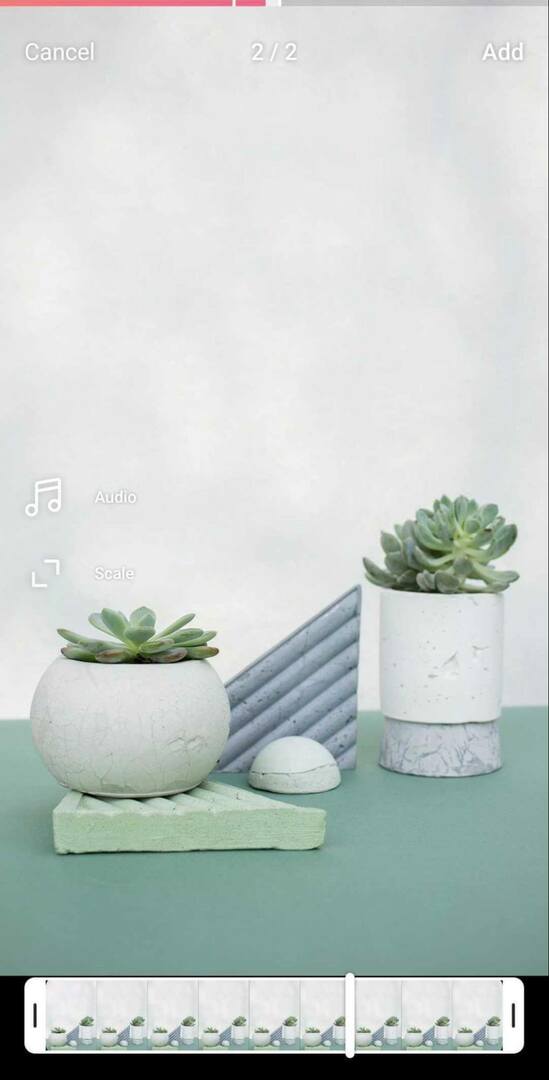
Notez que toutes les photos que vous téléchargez s'afficheront sous forme d'images fixes dans vos bobines publiées. Si vous souhaitez ajouter une animation ou d'autres effets, utilisez les conseils d'édition ou les applications tierces ci-dessous.
#4: Comment éditer des bobines Instagram avec des outils Instagram natifs
Après avoir enregistré un nouveau contenu ou téléchargé des clips, vous disposez d'une multitude d'options pour éditer vos bobines à l'aide des outils d'édition créative natifs d'Instagram. Voici quelques-uns à essayer.
Couper ou réorganiser les clips
Que vous ayez créé un nouveau contenu ou téléchargé une vidéo existante pour vos bobines, vous pouvez ajuster la synchronisation des clips. Appuyez sur la flèche gauche pour modifier les clips, puis sélectionnez un clip à régler. Vous pouvez appuyer sur l'icône des ciseaux pour couper le début ou la fin d'un clip, ou vous pouvez appuyer sur l'icône de la corbeille pour supprimer un clip. Dans certaines versions de l'application, vous pouvez également appuyer sur pour réorganiser les clips.
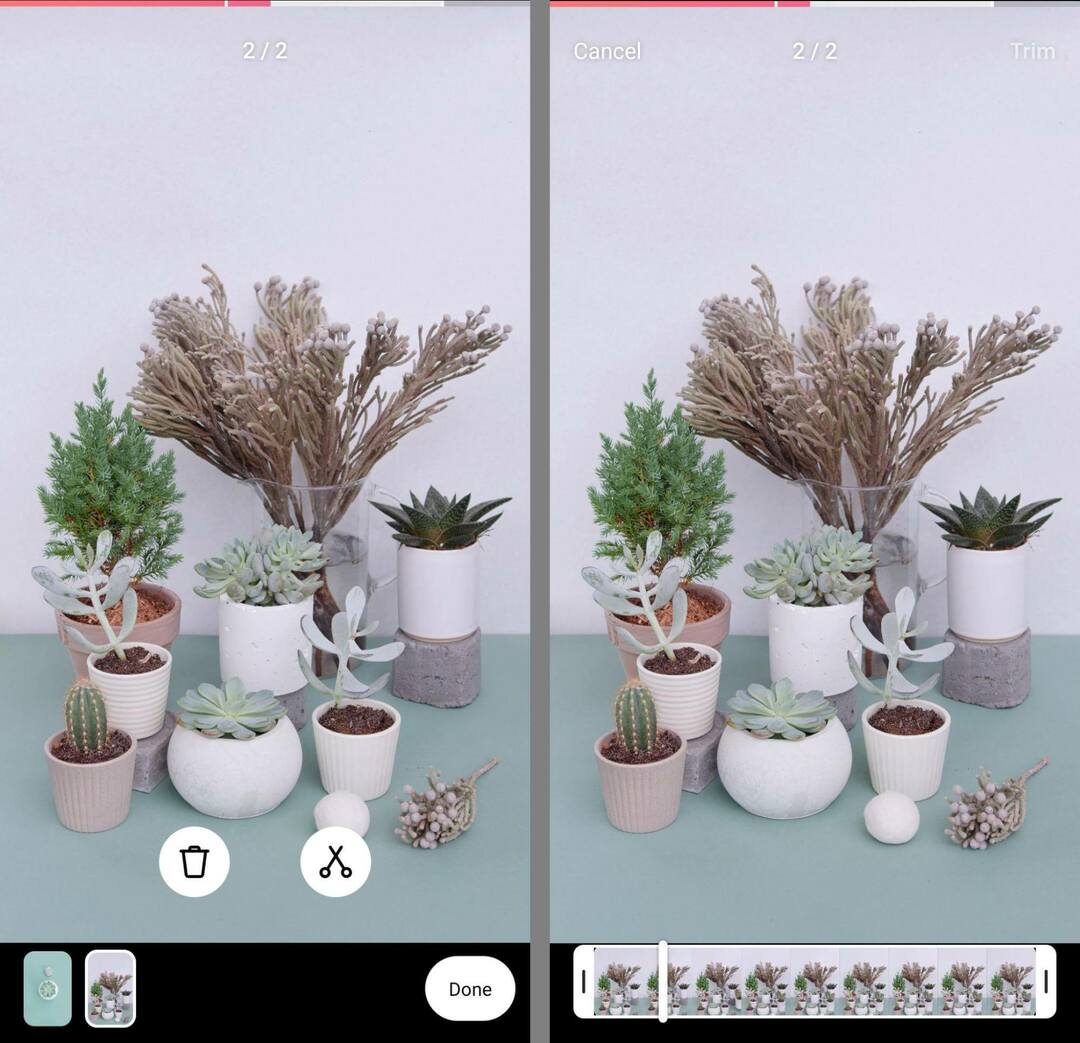
Sélectionnez Musique, Voix off ou Effets vocaux
Pour modifier les paramètres audio de vos bobines, appuyez sur le bouton Aperçu. Appuyez ensuite sur l'icône du microphone pour ajouter une voix off, ce qui vous permet de raconter ou d'ajouter plus d'informations à une bobine.
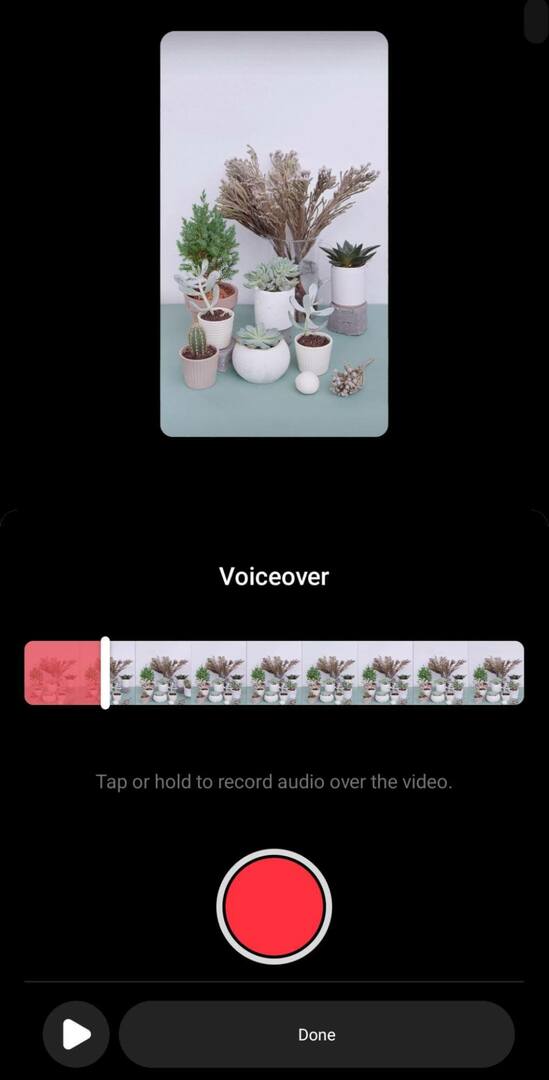
Pour ajouter de la musique aux bobines, appuyez sur l'icône de note de musique pour afficher la bibliothèque musicale Instagram. Ici, vous pouvez régler le volume de l'audio original que vous avez enregistré ou téléchargé et ajouter de la musique ou des sons. Vous pouvez également ajouter des effets vocaux à votre propre audio et voix off d'origine.
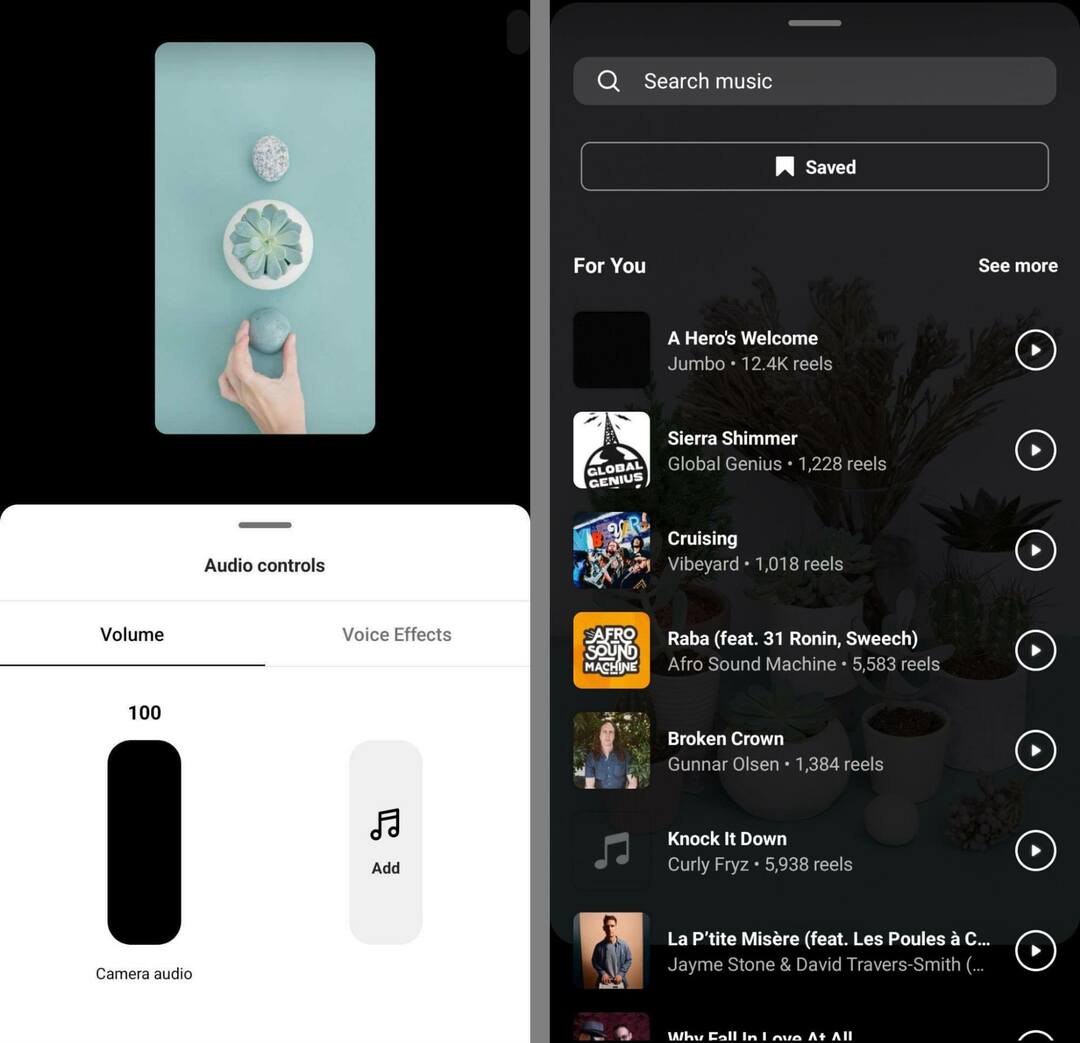
Choisissez des autocollants
Le plateau d'autocollants Reels n'est pas aussi robuste que les options disponibles pour les histoires, mais il a encore quelques ajouts utiles, comme des légendes. Appuyez sur l'autocollant Sous-titres pour transcrire automatiquement votre audio et aider les téléspectateurs à regarder votre bande sans son.
Lancez des projets sociaux plus rapidement et plus facilement
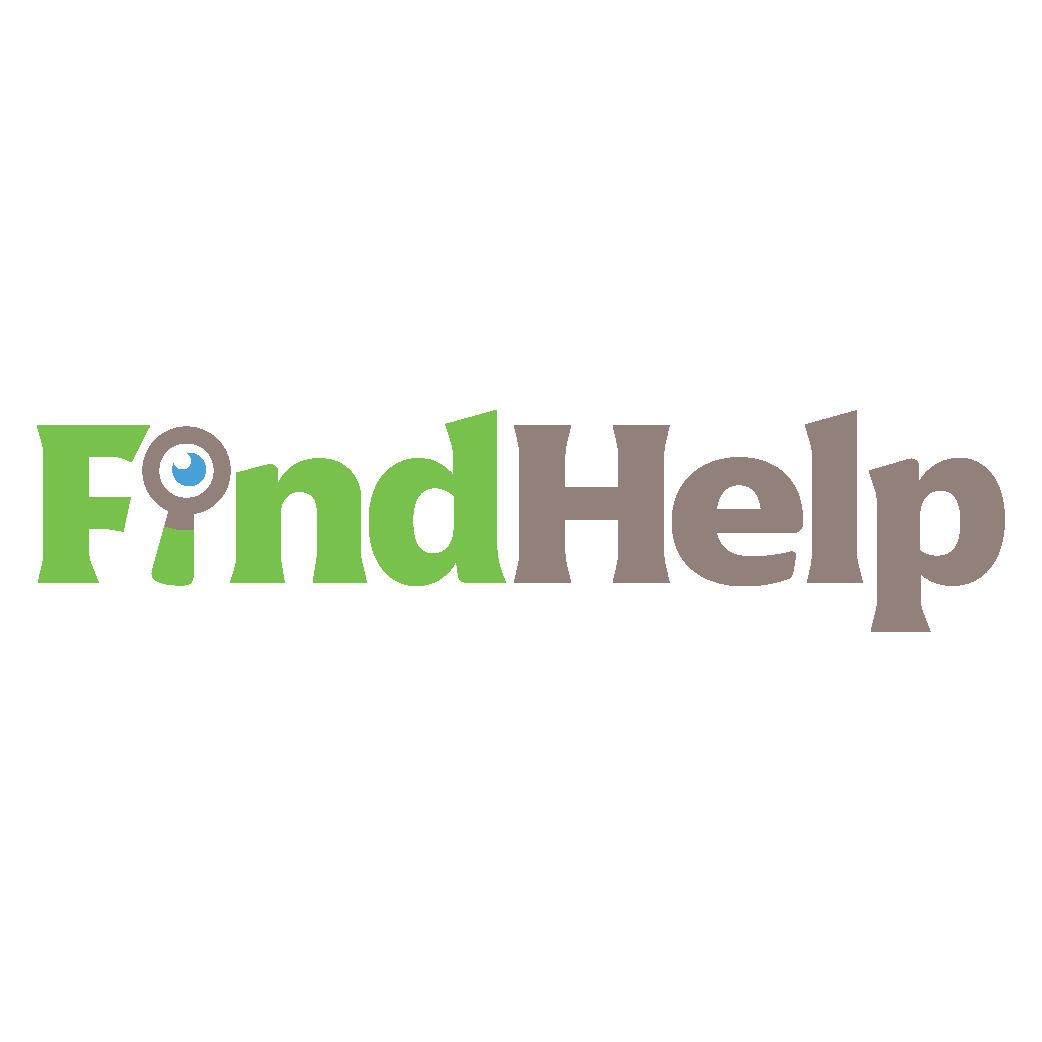
Vous recherchez un créateur de contenu, un gestionnaire de campagne ou un stratège pour vos réseaux sociaux ou un projet spécial?
Trouvez le bon expert même pour le projet ou la campagne la plus compliquée en quelques clics grâce à notre nouvelle place de marché FindHelp. Vous aurez plus de temps pour vous concentrer sur d'autres domaines de votre entreprise sans sacrifier votre présence sociale. Parcourez dès aujourd'hui des experts Facebook et Instagram hautement qualifiés.
TROUVEZ DE L'AIDE AUJOURD'HUI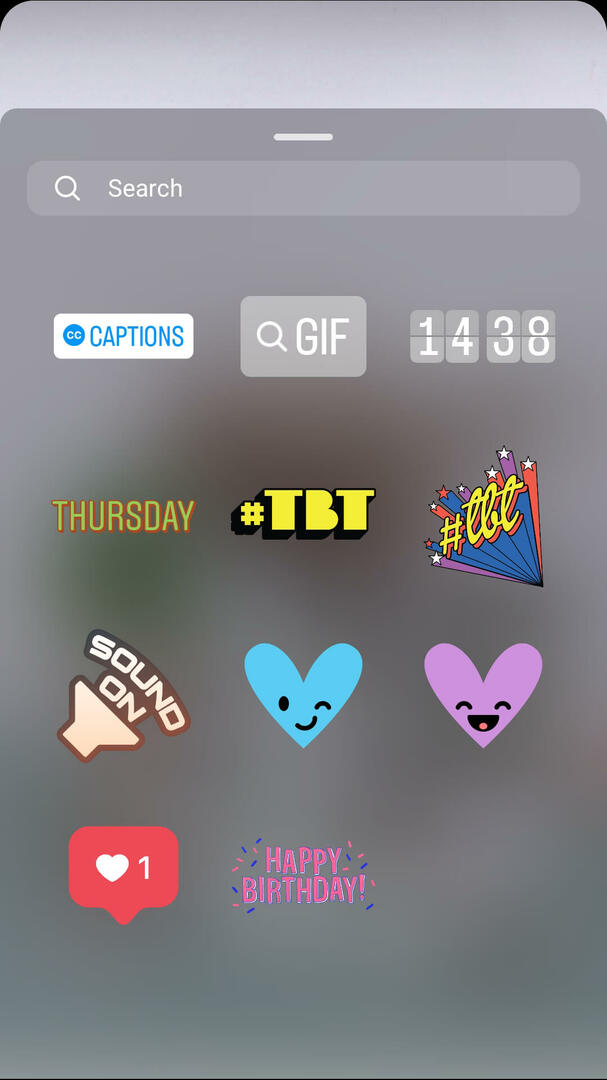
Une fois que l'application Instagram a transcrit votre audio, vous pouvez appuyer sur pour corriger les erreurs et modifier la couleur du texte et le style d'animation. Ensuite, vous pouvez appuyer sur pour déplacer les légendes sur l'écran.
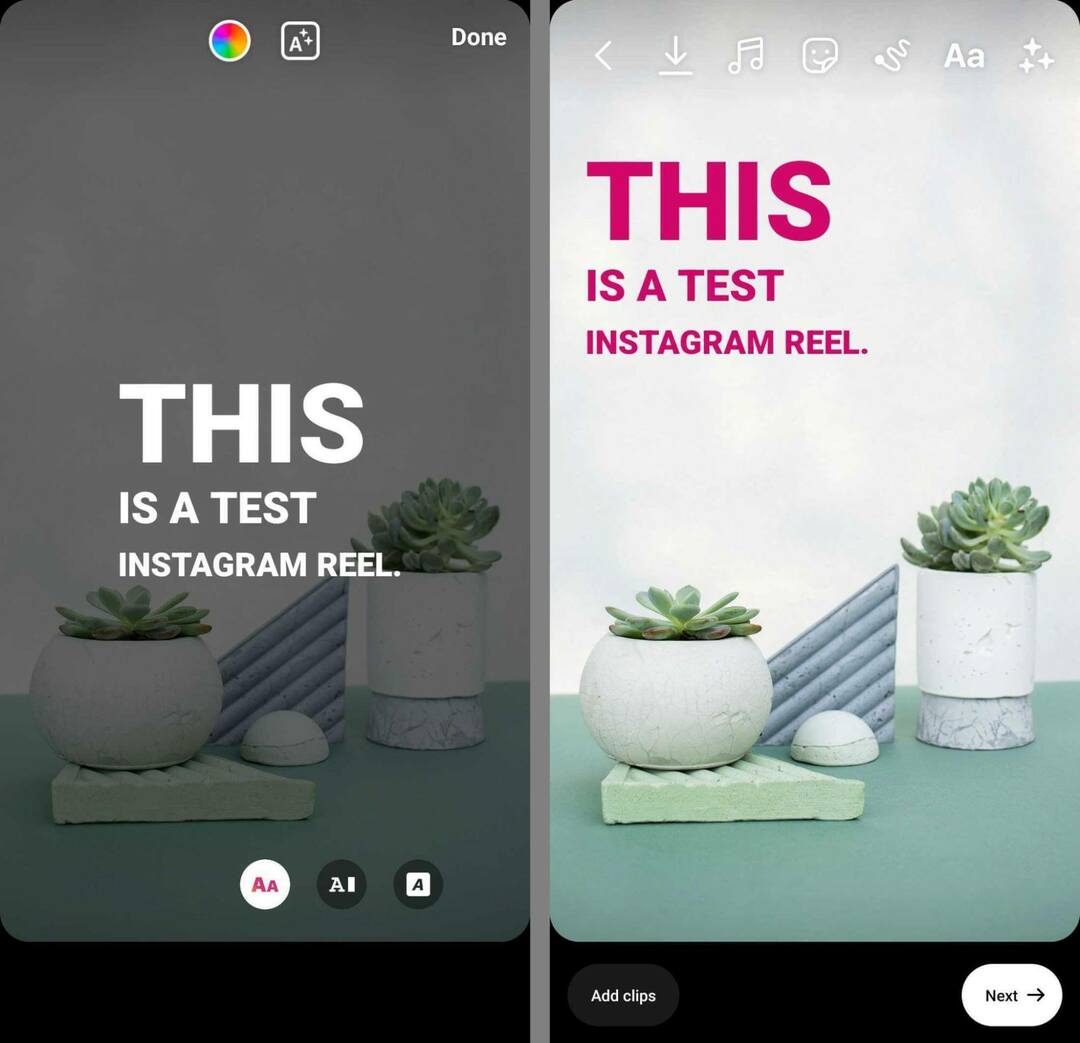
Ajouter des superpositions de texte
Les légendes ne sont qu'une option pour ajouter du texte aux bobines. Vous pouvez également ajouter des superpositions en appuyant sur l'icône Aa. Entrez le texte, choisissez une couleur et appuyez sur les icônes d'animation pour ajouter du mouvement.
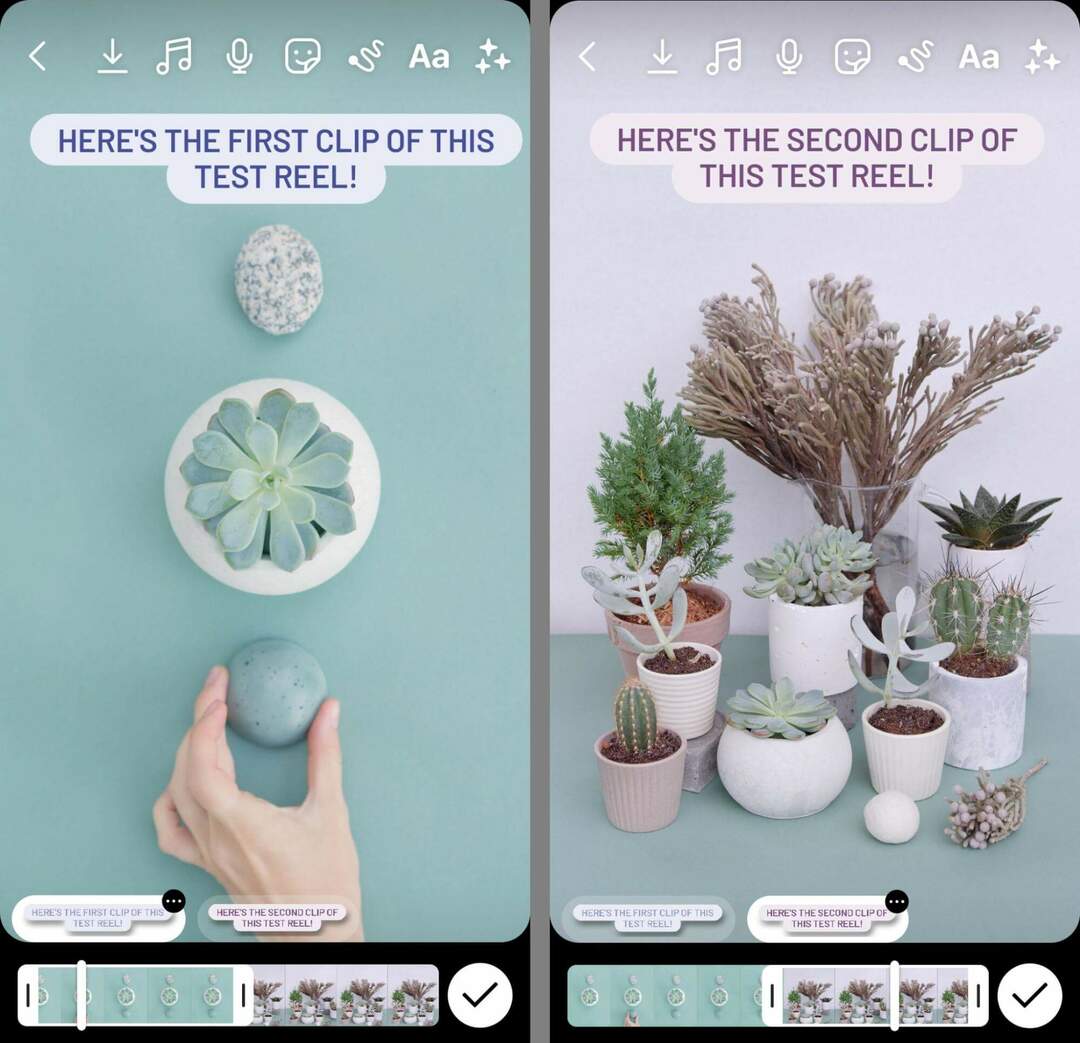
Appuyez sur Terminé lorsque vous avez terminé, puis placez la superposition sur l'écran. Pour ajouter plus de blocs de texte, appuyez à nouveau sur l'icône Aa et répétez le flux de travail. Utilisez ensuite la chronologie en bas de l'écran pour définir quand et pendant combien de temps chaque bloc de texte doit apparaître.
Inclure des effets spéciaux
Reels vous donne la possibilité d'ajouter des effets spéciaux lorsque vous enregistrez des clips. Mais vous pouvez également ajouter des effets spéciaux pendant le processus d'édition. Appuyez sur l'icône scintillante pour parcourir et ajouter les effets disponibles.

Filtrez votre vidéo
Alternativement, vous pouvez ajouter des filtres simples à votre bobine. Depuis l'interface d'édition principale, balayez vers la gauche ou la droite pour voir les filtres disponibles.

Dessinez sur votre bobine
Si vous souhaitez améliorer des aspects de votre bobine ou attirer l'attention sur un certain élément, appuyez sur l'icône de la ligne pour accéder aux outils de dessin. Vous pouvez choisir parmi des formes prédéfinies comme des flèches ou ajouter des éléments de forme libre à votre vidéo.
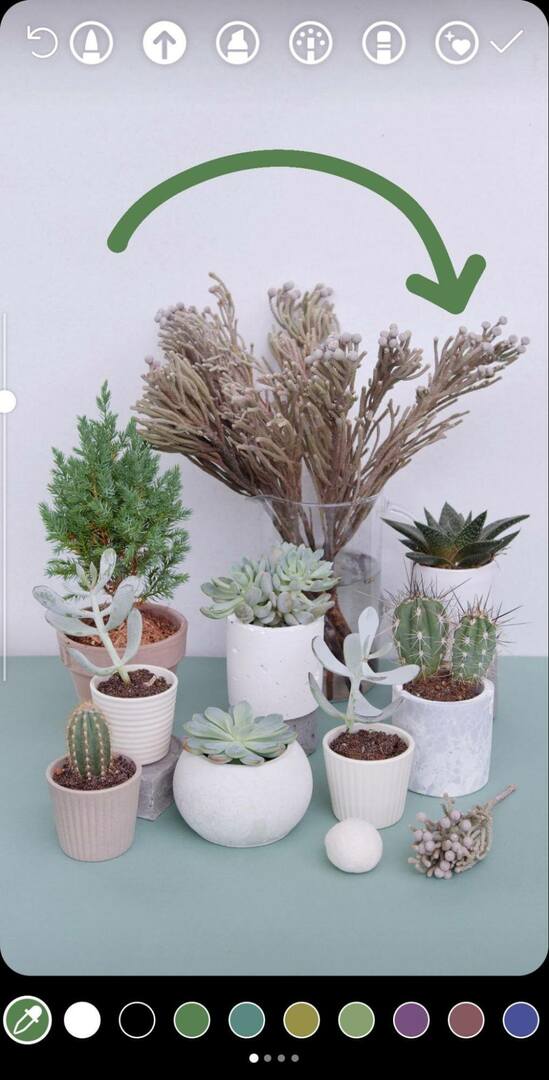
#5: Comment améliorer les bobines Instagram avec 3 outils créatifs tiers abordables
Si vous tirez pleinement parti des nombreux outils d'édition intégrés ci-dessus, vous n'aurez peut-être jamais besoin d'un outil tiers pour créer des bobines. Mais si vous souhaitez ajouter des modifications plus complexes ou accéder à des outils plus exclusifs, essayez l'une des applications tierces ci-dessous.
Ruée vers Adobe Premiere
Meta n'a actuellement aucune application de bureau pour créer ou éditer des bobines. Mais Adobe Premiere Rush est un bon point de départ si vous préférez éditer avec une application de bureau et que vous avez accès à Adobe Creative Cloud.
Commencez par télécharger vos clips sur l'application. Si un ou plusieurs de vos clips ne correspondent pas au format d'image plein écran standard de 9:16, vous pouvez utiliser les outils de recadrage et de mise à l'échelle intégrés pour régler l'affichage. Par exemple, vous pouvez faire pivoter des vidéos verticales ou mettre à l'échelle des rapports d'aspect plus petits pour s'adapter à l'affichage plein écran.
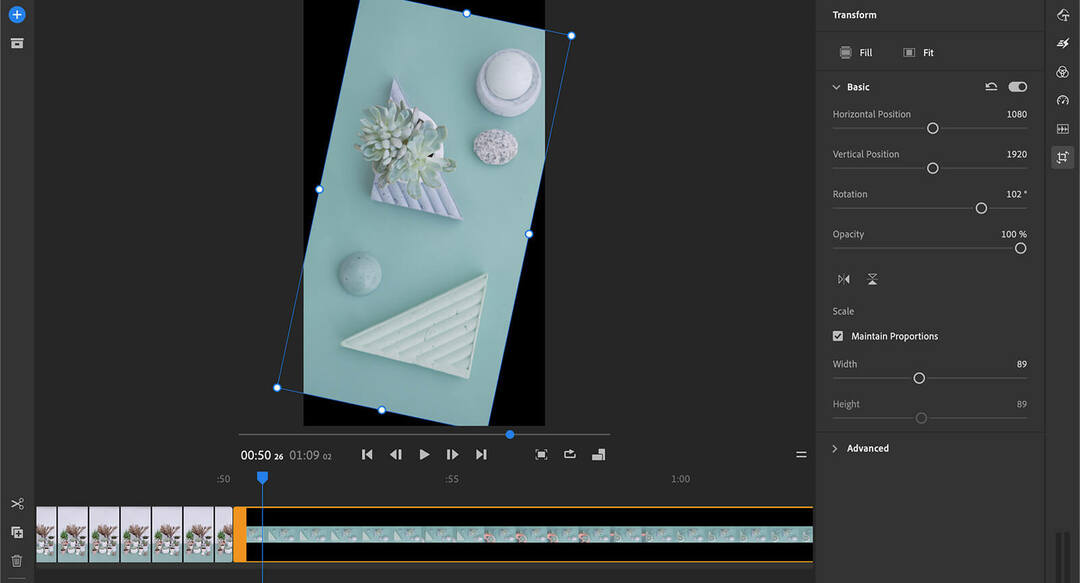
Cliquez ensuite sur le Effets icône pour créer une transition entre les clips. Vous pouvez définir la longueur des transitions entre chaque clip et même choisir des transitions pour commencer et conclure la bobine. Vous pouvez également ajouter des graphiques de transition pour créer davantage de séparation entre les clips.

Pour régler les tonalités et la saturation de vos clips, parcourez le menu des filtres. Vous pouvez sélectionner différents filtres pour chaque clip afin d'optimiser votre bobine et de l'aider à se démarquer dans le flux. Lorsque vous avez terminé, exportez la vidéo, téléchargez-la sur un appareil mobile et téléchargez-la sur Instagram.
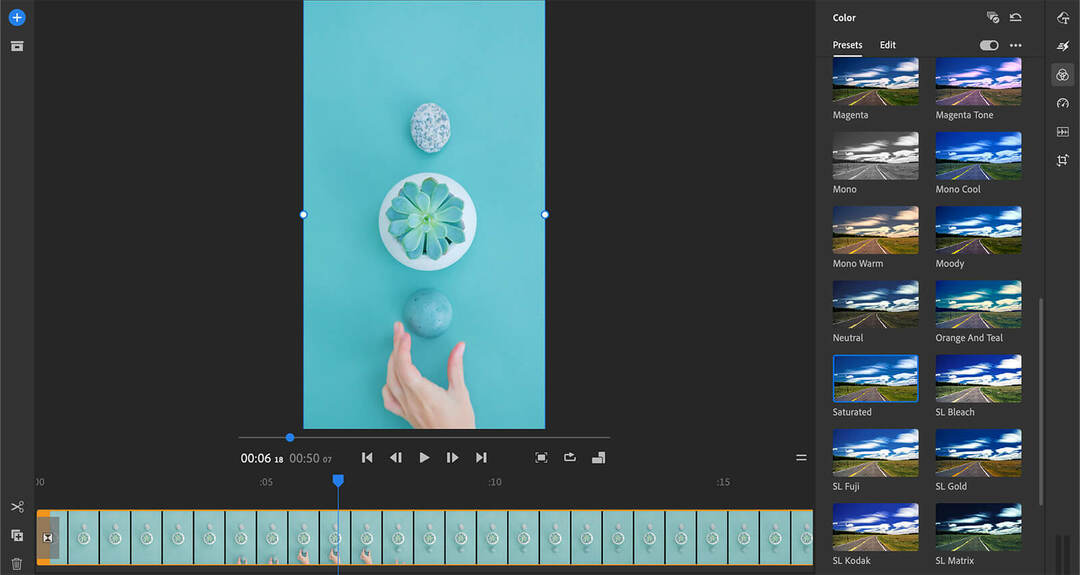
Toile
Si vous recherchez une direction plus créative d'une application d'édition, Canva est un bon choix. Cette application de bureau et mobile contient des tonnes de modèles de bobines, dont beaucoup peuvent être utilisés pour traduire votre storyboard en format vidéo court.
Choisissez un modèle qui correspond à votre storyboard ou à votre style, et remplacez les clips par les vôtres. Modifiez ensuite le texte et les graphiques en fonction du message que vous souhaitez partager. Vous pouvez également ajouter des clips supplémentaires, ajuster la synchronisation ou choisir des pistes audio.
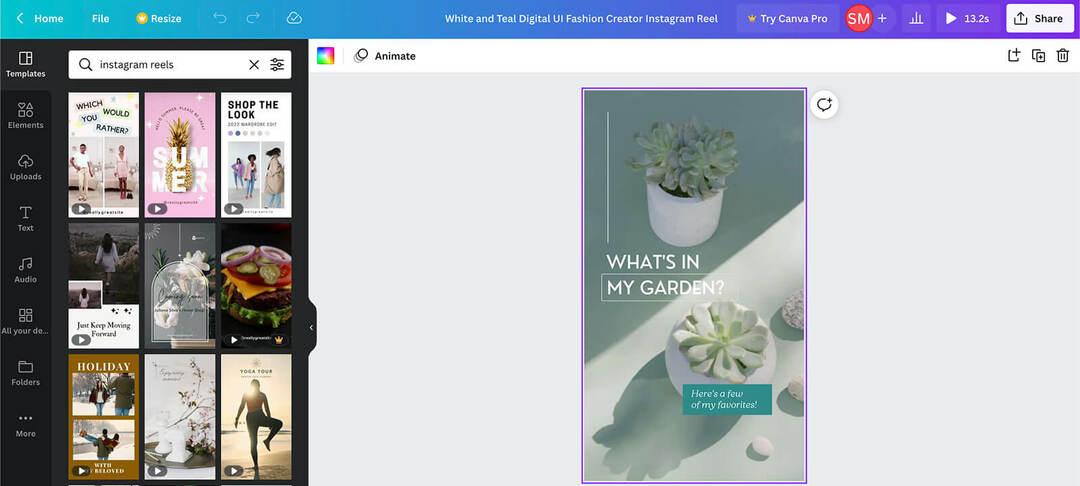
Si vous ne trouvez pas de modèle adapté à vos besoins, vous pouvez toujours créer une bobine vierge dans Canva. Téléchargez vos clips, puis cliquez sur pour modifier les transitions entre chaque clip. Vous pouvez également ajuster la synchronisation de chaque transition afin qu'elle dure jusqu'à 2,5 secondes.
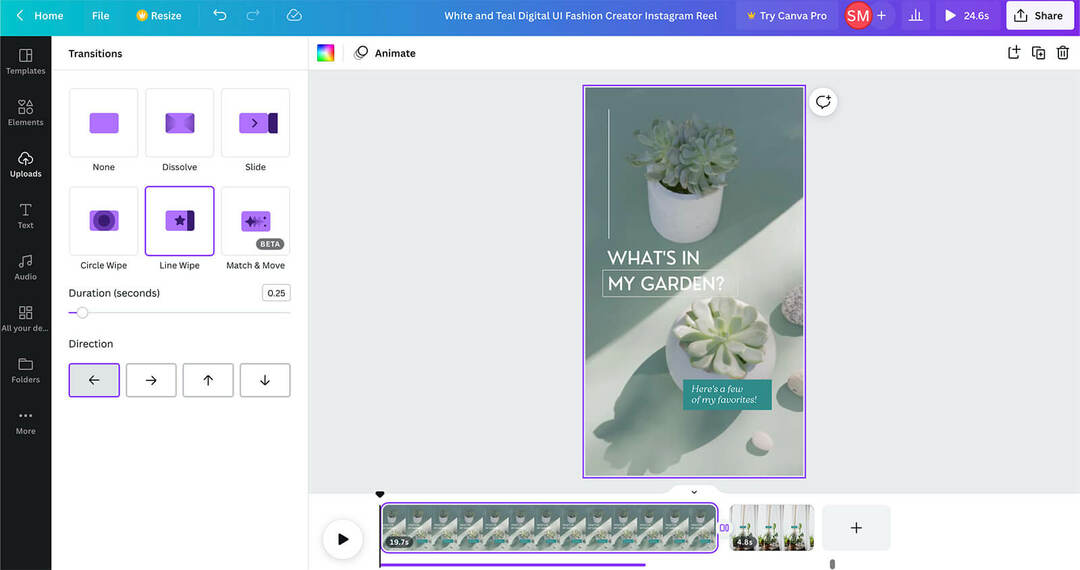
Si vous avez choisi de télécharger des photos sur votre bobine, Canva facilite l'animation de toutes les images fixes. Cliquez sur le bouton Animer dans le menu du haut et choisissez un effet d'animation. Vous pouvez également choisir de raccourcir ou d'allonger l'animation pour l'adapter à votre bobine.
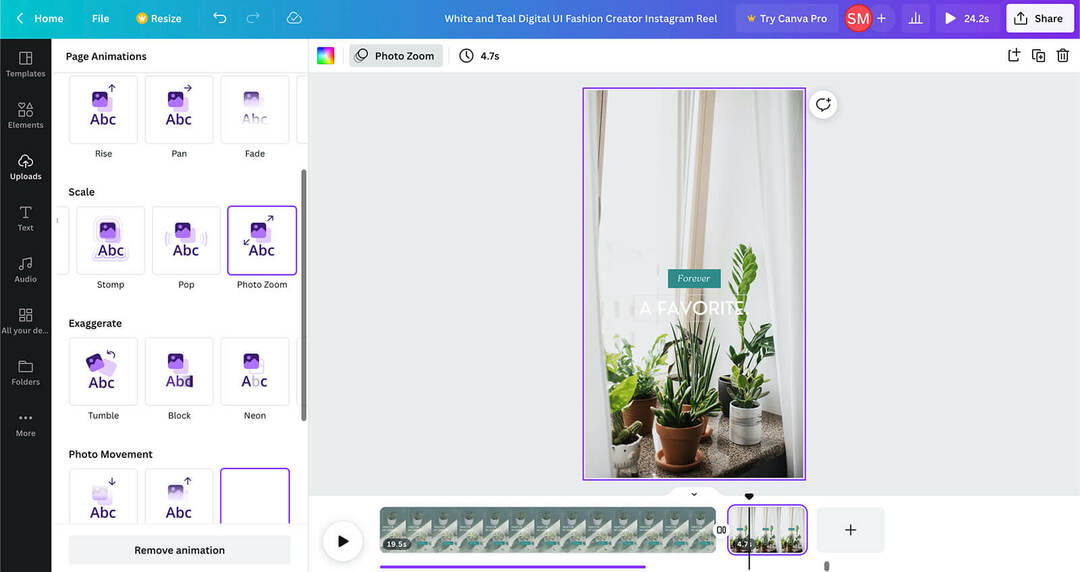
Ouvrez ensuite l'onglet Audio pour choisir la musique de votre bobine. Vous pouvez ajouter des pistes audio séparées à chaque clip ou garder la musique cohérente tout au long. Vous pouvez également ajouter des effets de fondu entrant et sortant pour des transitions audio plus fluides.
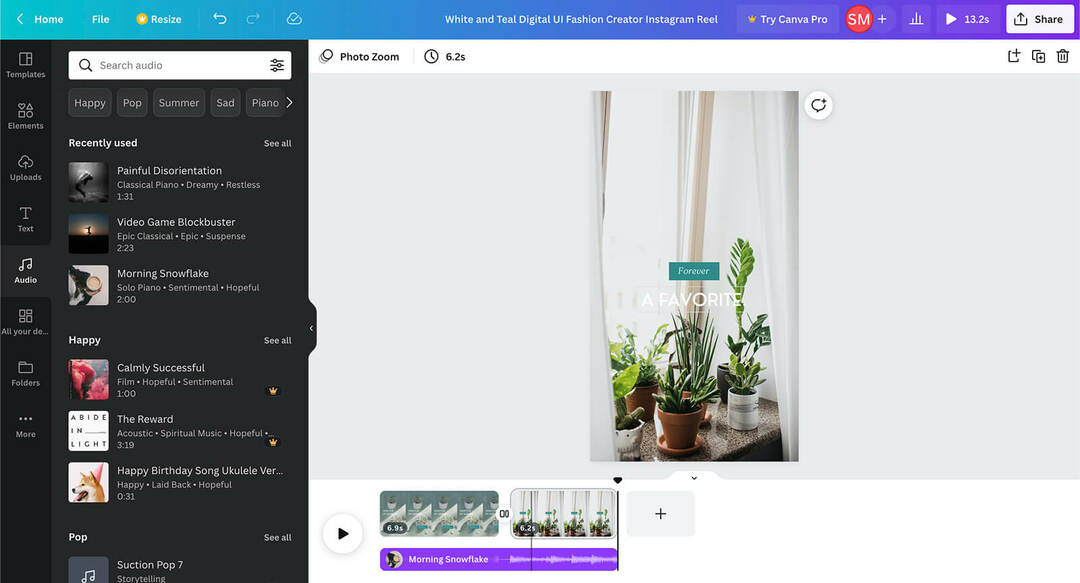
Lorsque vous avez terminé de modifier votre bobine, vous pouvez l'exporter directement depuis l'application mobile de Canva. Ensuite, vous pouvez le publier de manière transparente sur Instagram.
InShot
Lorsque vous voulez plus d'options créatives dans une application mobile, InShot est un bon choix. Une fois que vous avez téléchargé un clip, vous pouvez tout configurer, du texte et des filtres à la musique et aux effets vocaux.
Avec les effets de texte d'InShot, vous pouvez choisir parmi une large gamme de polices et de couleurs et choisir parmi plus d'une douzaine d'effets d'animation. Ces effets aident à ajouter plus de mouvement à vos bobines, surtout si vous prévoyez d'aligner les gestes à l'écran avec des superpositions de texte.
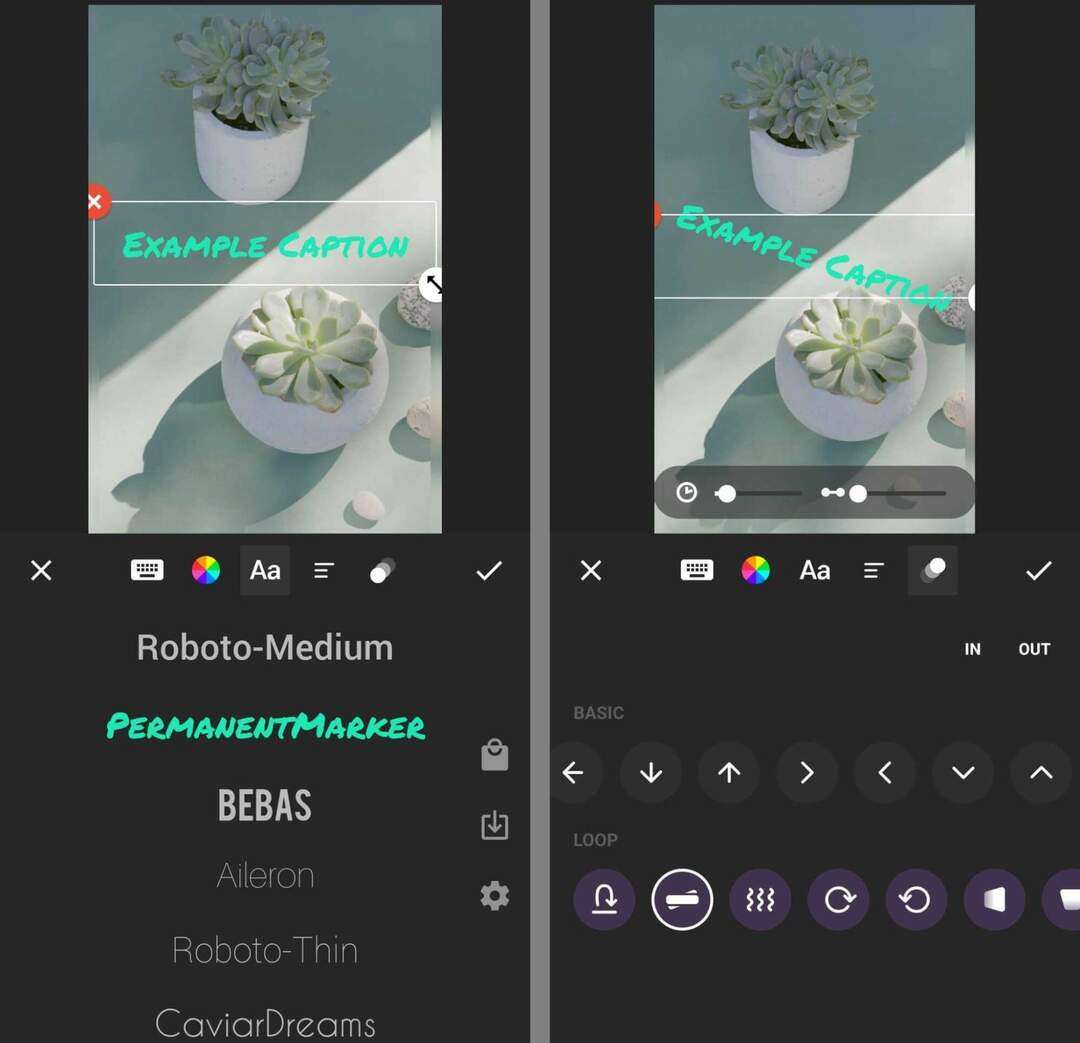
Pour ajouter plus d'intérêt visuel à votre bobine, vous pouvez également choisir parmi les filtres d'InShot. La plupart incluent des animations, ce qui peut rendre votre vidéo encore plus dynamique. Étant donné que l'application vous permet d'ajouter plusieurs filtres, chacun à un horodatage spécifique, elle vous offre des tonnes d'options pour faire ressortir votre bobine.
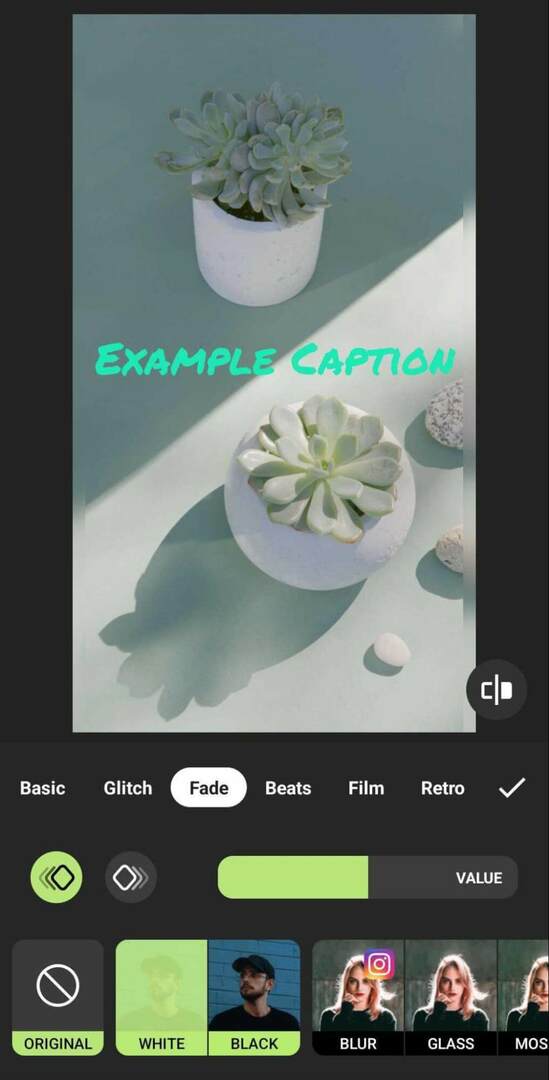
Pour ajouter de l'audio à votre bobine, sélectionnez une piste dans la bibliothèque de l'application. Vous pouvez également choisir parmi la bibliothèque d'effets sonores de l'application pour ajouter des bruits isolés à des parties clés de votre vidéo.
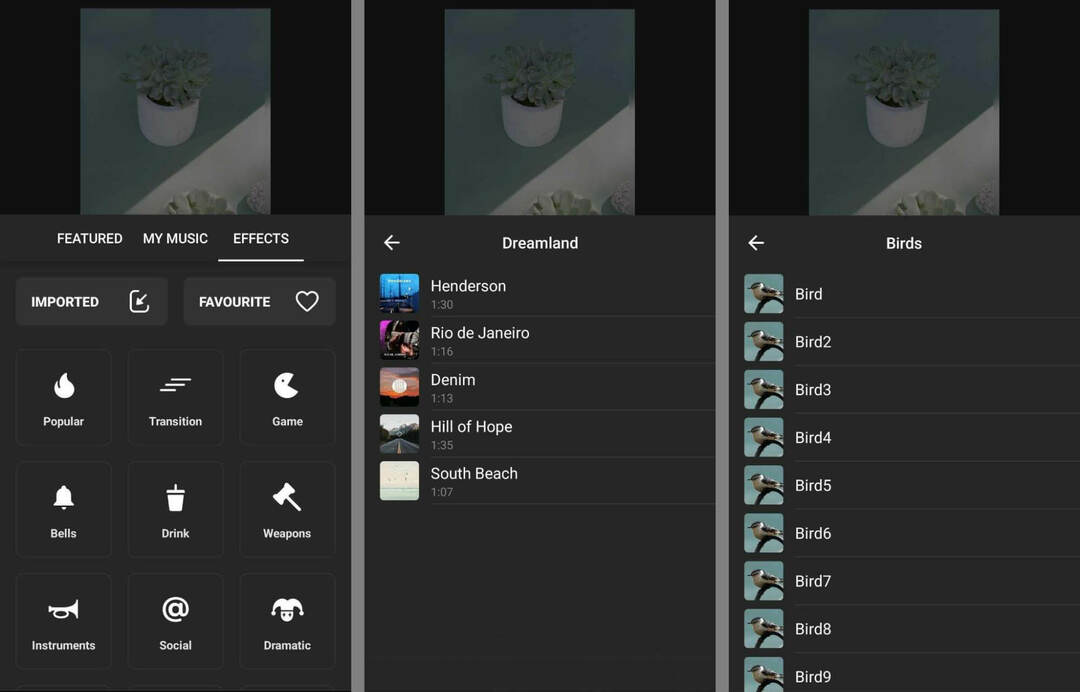
Une fois que vous avez terminé le montage, vous pouvez enregistrer la vidéo sur votre appareil pour la publier ultérieurement. Vous pouvez également partager sur Instagram directement depuis InShot, ce qui rend la publication de votre bobine aussi transparente que possible. Le seul bémol? La version gratuite d'InShot ajoute un filigrane aux vidéos, donc si vous prévoyez d'utiliser l'application de manière intensive, il peut être utile de passer à la version premium.
Conclusion
Lorsque vous commencez à publier régulièrement des bobines, utilisez les informations d'Instagram pour surveiller de près les analyses. Identifiez les types de sujets, de styles et d'effets qui génèrent le plus de vues et d'engagement afin de pouvoir continuer à produire des bobines qui obtiennent les résultats souhaités.
Obtenez plus de conseils sur le contenu des bobines Instagram :
- Découvrez ce qu'est Instagram Reels, comprenez comment créer une bobine sur Instagram et découvrez comment utiliser Instagram Reels pour les entreprises..
- Découvrez un guide étape par étape pour créer vos propres bobines à partir de zéro, y compris comment interpréter les tendances.
- Trouve une stratégie pour vendre avec Instagram Reels et Stories.
Curieux de connaître les NFT, les DAO et le Web3 ?
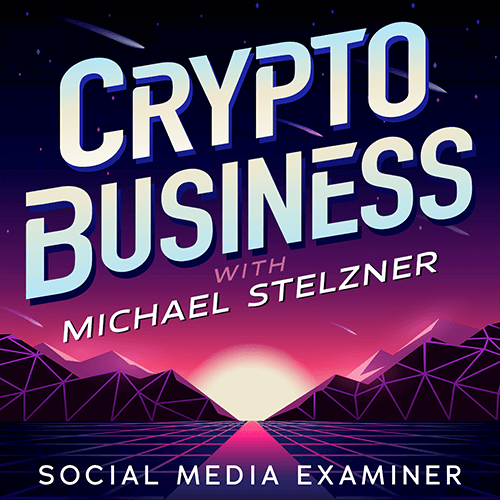
Suivez le podcast Crypto Business pour découvrir comment les NFT, les jetons sociaux, les DAO (et bien plus encore) affecteront votre entreprise dans un avenir proche.
Tous les vendredis, l'animateur Michael Stelzner interviewe les principaux experts de l'industrie sur ce qui fonctionne actuellement dans Web3 et à quoi s'attendre à l'avenir, afin que vous puissiez préparer votre entreprise pour le changement, même si vous êtes un total débutant.
SUIVEZ LE SPECTACLE